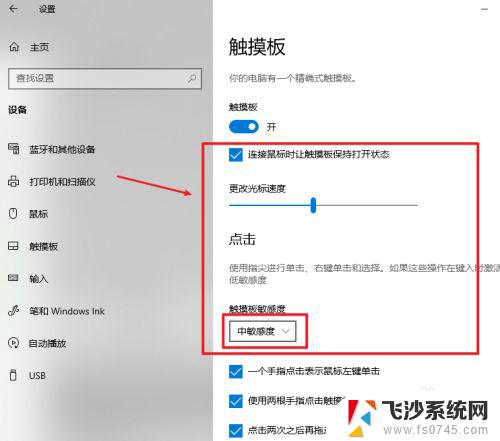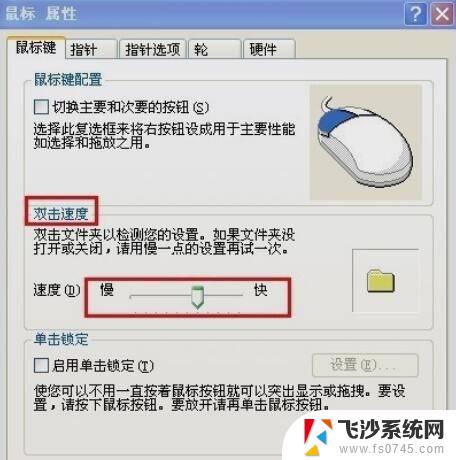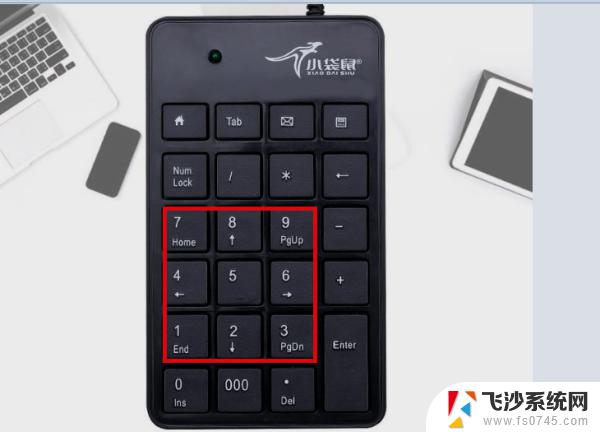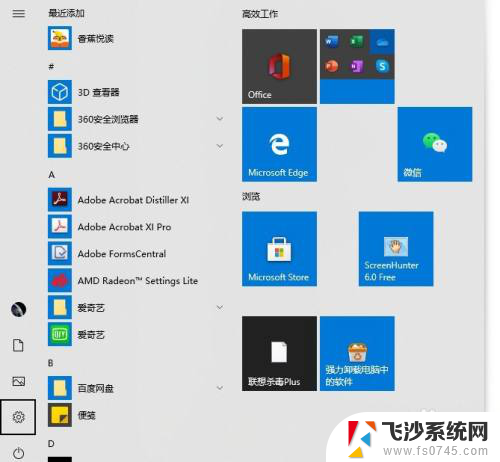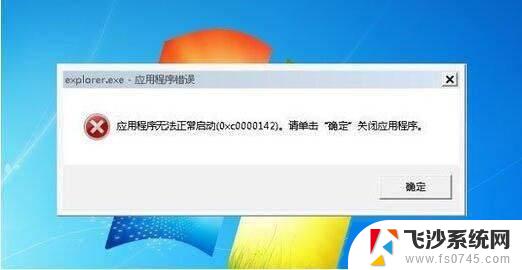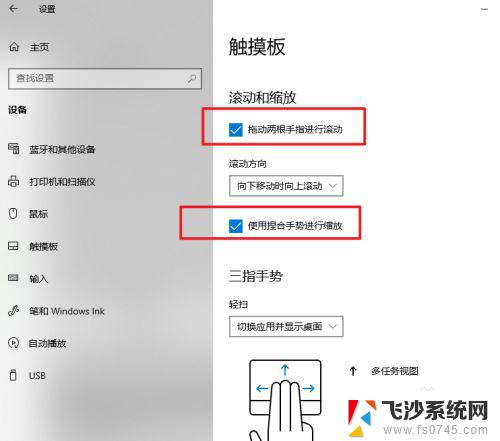鼠标没了怎么操作电脑 没有鼠标怎么进行电脑控制
在日常使用电脑的过程中,鼠标是我们操作电脑的重要工具之一,有时候不慎丢失或损坏了鼠标,我们就需要寻找其他方法来进行电脑控制。没有鼠标时,我们可以通过键盘快捷键来代替鼠标的操作,例如使用Tab键和方向键来在不同的选项之间切换,或者使用快捷键组合来执行特定的操作。还可以借助触摸屏、触摸板或者外接的触控笔等设备来替代鼠标的功能。无论是在办公还是日常生活中,掌握这些替代操作方法可以让我们更加灵活地控制电脑。
操作方法:
1.如果是笔记本电脑,可用笔记本上的触摸板代替鼠标,滑动触摸板控制鼠标箭头移动,按下触摸板左右点代替鼠标的左右键;

2.如果是台式机电脑,没有触摸板则可以用键盘控制;
【电脑的开关机快捷键】
使用ctrl+alt+delete组合键,弹出窗口。按下方向键选择关机图标,再按enter键关机;

3.【鼠标箭头移动代替】
我们可以按下右下角的方向键,通过上下左右键移动鼠标;

4.【鼠标单击打开代替】
当我们移动鼠标箭头后,接下来就是选中打开,按下键盘上的回车键(enter键);

5.【打开程序列表】
按下win键,打开电脑的所有程序列表,方向键移动,enter打开;

6.【关闭窗口】
打开程序后,我们需要关闭,点击组合键ctrl+w一个个关闭窗口,Alt+f4关闭全部窗口;

7.【文档编辑】
文档也是我们日常最常用的工具,以下是文档编辑中的常用快捷方式:Ctrl+N 新建、Ctrl+O 打开、Ctrl+Z 撤销、Ctrl+F 查找、Ctrl+X 剪切、Ctrl+C 复制、Ctrl+V 粘贴、Ctrl+A 全选、Ctrl+ 放大文字、Ctrl — 缩小文字、Ctrl+B 粗体、Ctrl+I 斜体、Ctrl+U 下划线;

8.总结;
1、笔记本电脑使用触摸板代替鼠标;
2、台式机使用键盘
2.1关机ctrl+alt+delete组合键;
2.2方向键移动鼠标箭头,回车键确定;
2.3按下win键打开程序;
2.4ctrl+w关闭一个窗口,Alt+f4关闭全部窗口;
2.5文档编辑快捷键Ctrl+N 新建、Ctrl+O 打开、Ctrl+Z 撤销、Ctrl+F 查找、Ctrl+X 剪切、Ctrl+C 复制、Ctrl+V 粘贴、Ctrl+A 全选、Ctrl+ 放大文字、Ctrl — 缩小文字、Ctrl+B 粗体、Ctrl+I 斜体、Ctrl+U 下划线;
学会以上快捷键,基本上就能使用电脑的常用功能了。
以上就是如果在电脑中丢失鼠标的操作方法,如果您遇到同样的问题,您可以参考本文中介绍的步骤来解决,希望这对您有所帮助。